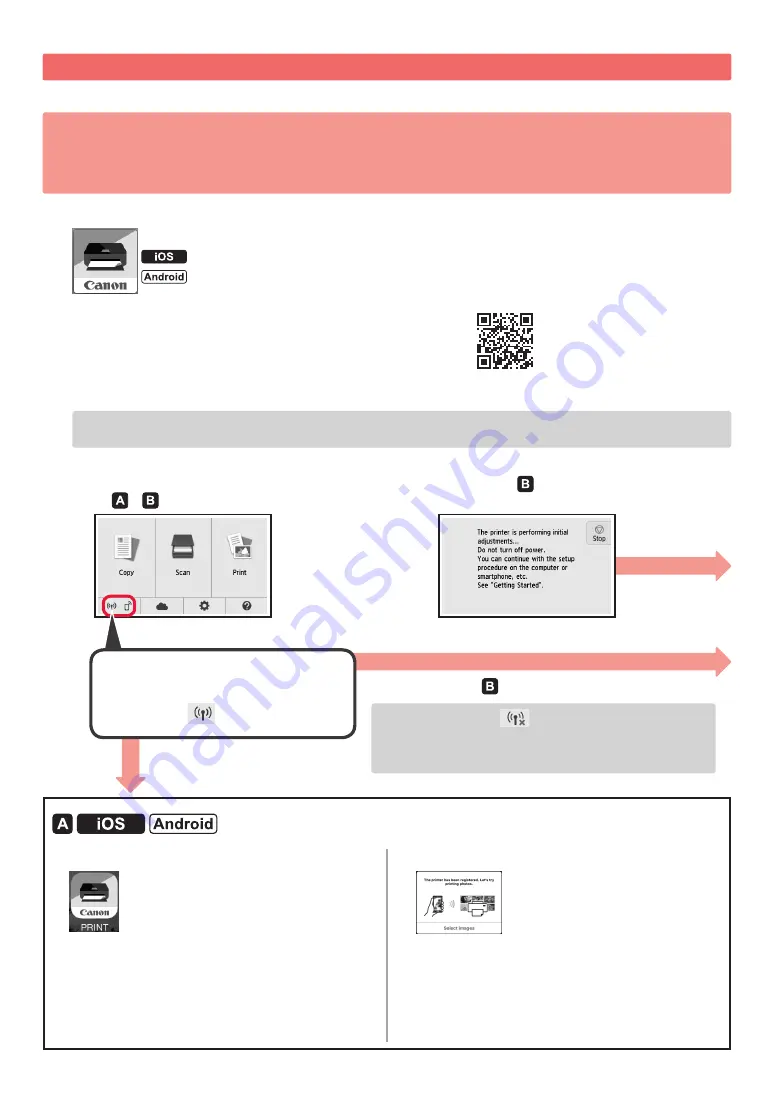
6
Connessione tramite smartphone
È necessario impostare la connessione per ogni smartphone. Procedere con l'impostazione dal passo 1 per ciascuno smartphone.
Preparazione
• Attivare il Wi-Fi sullo smartphone.
• Se si dispone di un router wireless, connettere lo smartphone al router wireless.
* Per informazioni sul funzionamento, fare riferimento ai manuali dello smartphone e del router wireless o contattare i rispettivi
produttori.
1
Installare il software dell'applicazione Canon PRINT Inkjet/SELPHY nello smartphone.
: cercare "Canon PRINT" in App Store.
: cercare "Canon PRINT" in Google Play.
In alternativa, accedere al sito Web di Canon eseguendo
la scansione del codice QR.
2
Controllare il display sulla stampante.
Lo schermo si spegne quando non viene eseguita alcuna operazione per 10 minuti. Toccare il touchscreen per
visualizzare la schermata.
■
Se viene visualizzata la seguente schermata:
Controllare l'icona in basso a sinistra e procedere
con o .
Se viene visualizzato
, la stampante non
può comunicare tramite connessione LAN
wireless. Per informazioni dettagliate, accedere a
"http://canon.com/ijsetup" e vedere
Domande frequenti.
■
Se viene visualizzata la seguente schermata:
Procedere con .
No (Procedere con .)
Sì
a
Toccare il software dell'applicazione installata.
b
Seguire le istruzioni a video per registrare la
stampante.
c
Accertarsi che venga visualizzata la schermata seguente.
La connessione con lo smartphone è
ora completata. È possibile stampare
dallo smartphone.
Per stampare foto, caricare carta fotografica. Fare riferimento
alla sezione "Caricamento di carta fotografica" a pagina
8.
Viene visualizzata la seguente icona.
(La stampante è connessa a una rete.)
Summary of Contents for PIXMA TS8070
Page 59: ...1 1 URL QR CD ROM Windows QR Android iOS 1 2 a b a b 3 4 a b c ON USB b a c 5 6 7 OK...
Page 60: ...2 QR Android iOS 1 A A 2 a b a b 3 A Y B A B 4 5 6 QR Android iOS 1 a b a b...
Page 61: ...3 2 a b LTR A4 a b 3 a b c a b c 4 a b b a 5 OK 6 Yes 7 8 OK 9 OK...
Page 66: ...8 1 2 a b a b 3 a b a b 4 1 2 3 4 5 Color...






























